Como digitar o símbolo de grau no iOS / Android / PC / Mac
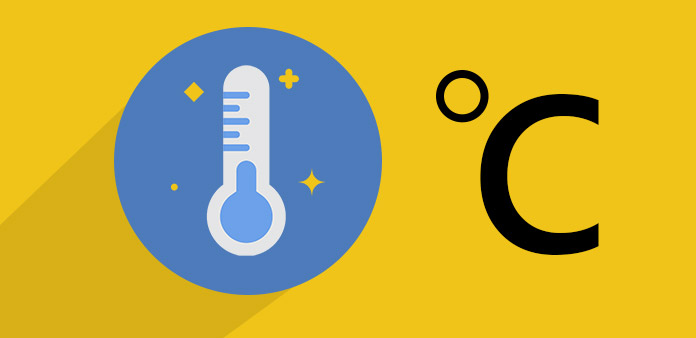
Às vezes, um símbolo de grau parece muito simples. No entanto, esse símbolo simples também pode causar grandes problemas. É freqüentemente usado para descrever temperaturas, ângulos, coordenadas geográficas e muito mais. Você pode imaginar que o ângulo 45o está escrito como ângulo 450? Isso causará um grande problema quanto ao caso. Quando escrevemos esses números e símbolo de grau, não encontramos nenhum obstáculo. Mas à medida que a era digital está chegando, descobrimos que é difícil escrever o símbolo em muitas situações. Quero dizer que muitas pessoas não entendem como colocar o pequeno círculo no lugar certo em dispositivos digitais. Portanto, neste tutorial, aprenderemos diversas maneiras de digitá-lo em seus dispositivos digitais.
Parte 1. Várias formas de escrever o símbolo de grau no Windows
Existem muitos programas de entrada no Windows. E de acordo com a pesquisa, os mais usados são o Microsoft Office e os navegadores. Além disso, existem várias maneiras de escrever um símbolo de grau no seu texto.
1. Teclas de atalho
-
Passo 1Quando você abre um programa de entrada, como Word, texto ou outros programas, mantenha pressionado outro tecla no teclado.
-
Passo 2Em seguida, pressione 0, 1, 7 e 6 sequencialmente.
-
Passo 3Depois de soltar a tecla Alt, você descobrirá que ela aparece em suas palavras.
Lembre-se de que você deve manter pressionada a tecla Alt durante os números pressionados. E se a tecla Alt esquerda for inválida, você pode tentar o lado direito.
2. Insira um símbolo de grau no Word
O Microsoft Word é o processador de texto mais popular do mundo. Além das teclas de atalho apresentadas acima, há mais maneiras de inserir um símbolo de grau em um documento do Word.
- 1: A composição dedicada de teclas de atalho para inserir o símbolo no Microsoft Word é Ctrl + Shift + @. Você tem que pressionar as teclas Ctrl, Shift e @ no teclado ao mesmo tempo; e, em seguida, pressione barra de espaço. E então você pode encontrar o símbolo agora.
- 2: Outra maneira interessante de digitá-lo no documento do Word é 00B0. Depois de digitar 00B0 no documento, mantenha pressionadas as teclas Alt + X. Então 00B0 irá instantaneamente virar para o símbolo.
- 3: o Word fornece muitos símbolos, incluindo símbolo de grau. Abra a janela do Símbolo opção de inserção menu na parte superior da faixa de opções. Em Símbolo guia, escolha texto normal in Frente lista suspensa e Suplemento Latin-1 in Subconjunto Lista. Então você pode encontrar o símbolo na mesa. Clique duas vezes no símbolo de grau, ele será escrito em seu documento.
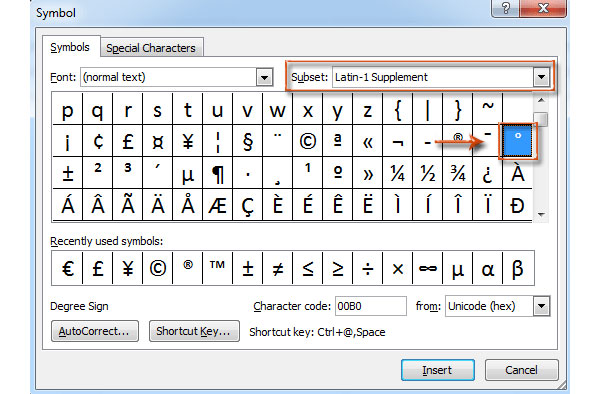
Parte 2. Insira um símbolo de grau no Mac OS
A Apple também integrou algumas teclas de atalho e outras formas de permitir que os usuários insiram o símbolo de grau em seu texto. E o símbolo para descrever a temperatura é diferente do de ângulo no Mac OS.
1. Atalhos
-
Passo 1Para introduzi-lo relacionado à temperatura, você precisa pressionar Option + Shift + 8.
-
Passo 2Se você precisar escrever um ângulo, pressione Option + K ao mesmo tempo.
-
Passo 3Ao comparar os símbolos de dois graus, você descobrirá que o círculo para descrever a temperatura é um pouco maior do que o círculo relacionado ao ângulo. Eles costumam ter a mesma aparência. Mas quando você escreve algo preciso, você deve usar o correto.
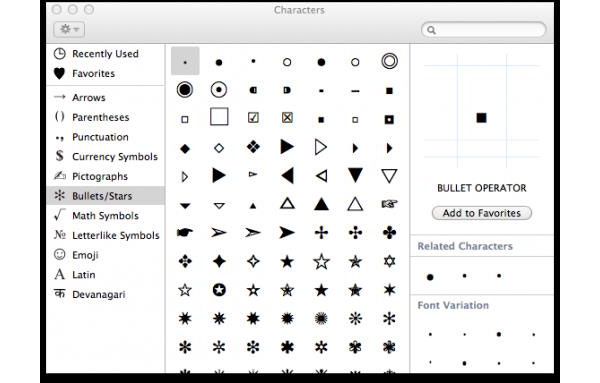
2. Menu Emoji e Símbolos
O computador Mac possui um menu de caracteres especiais que contém quase todos os símbolos, incluindo o símbolo de grau. E quando você precisar inseri-lo em seu e-mail ou documento, você pode usar este menu.
Você deve colocar o cursor na posição para inseri-lo.
-
Passo 1Acesse Editar menu na barra de menus e selecione Emoji e símbolos opção. Ou você pode utilizar o atalho Control + Command + Space para abrir Janela Emoji e Símbolos.
-
Passo 2Na janela Emoji e símbolos, digite-o na caixa de pesquisa. Em seguida, você pode decidir qual símbolo deseja, Fahrenheit, Celsius ou o símbolo de grau simples.
Parte 3. Símbolo de grau no dispositivo iOS
O smartphone já se tornou o dispositivo digital mais importante em nosso dia a dia e no trabalho. Sem um teclado, precisamos usar nossos dedos para terminar tudo no iPhone. Isso parece conveniente às vezes. Mas quando precisamos encontrar um símbolo especial, o teclado virtual se torna um pouco complicado. Se você tiver problemas para localizar a visualização correta, siga as etapas abaixo.
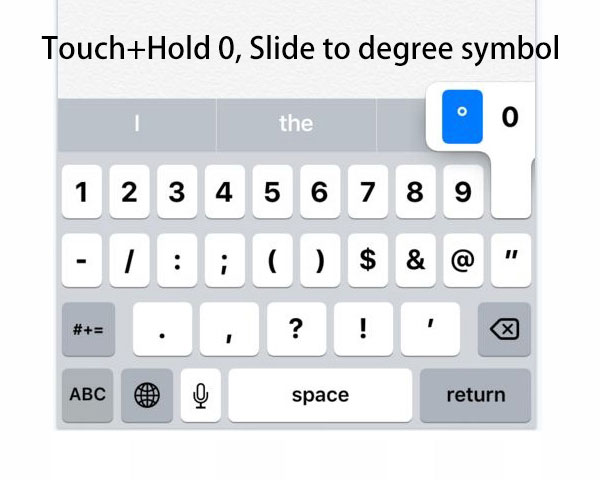
-
Passo 1Você deve abrir um aplicativo que possa ativar o teclado virtual no seu dispositivo iOS, como o Facebook ou o Twitter.
-
Passo 2Quando o teclado virtual aparecer, pressione o botão 123 no canto inferior esquerdo para alternar para o teclado numérico.
-
Passo 3Pressione e segure 0 no teclado numérico e, em seguida, o menu pop-up mostrará o símbolo de grau.
-
Passo 4Mova o dedo e passe o mouse sobre o símbolo. Uma vez que seu dedo foi liberado, o símbolo será inserido no texto.
Inserir um símbolo de grau em sua mensagem no dispositivo iOS é mais fácil do que você, quando você acessa o caminho certo.
Parte 4. Digite o símbolo de grau no aparelho Android
O telefone Android executa um sistema totalmente diferente, de modo que o teclado virtual também é diferente no dispositivo iOS. Para algumas pessoas, ainda é um desafio digitar um símbolo de grau, porque o último passo requer alguma paciência e um dedo ágil. Assim, parece que entrar símbolo de grau no aparelho Android é muito mais fácil.
-
Passo 1O primeiro passo é também abrir um aplicativo que precisa do teclado virtual no seu aparelho Android.
-
Passo 2Localizado no canto inferior esquerdo da tela e pressione a opção 123 para ir para o teclado numérico e de símbolos.
-
Passo 3Se você não encontrar o símbolo de grau na primeira tela do teclado numérico e de símbolos, pressione a tecla> para ir para a segunda tela.
-
Passo 4Quando o encontrar no teclado numérico e de símbolos, basta tocar nele para inserir na sua mensagem.
Como você pode ver, digitá-lo no dispositivo Android é muito mais fácil. Tudo o que você precisa fazer é trocar o teclado numérico e simbólico e encontrar a tela certa que o contém.
Conclusão
Este artigo introduziu como digitar o símbolo de grau em diferentes dispositivos digitais. Se você precisar inserir um símbolo de grau em sua mensagem no smartphone, poderá alternar o teclado virtual para encontrar o símbolo desejado. Embora você possa precisar de alguma habilidade para digitar um símbolo de grau no iPhone, é mais fácil do que você pensou. Quando se trata de computadores, existem vários métodos para inseri-lo em seu documento, e-mail ou outros programas. Os atalhos são populares entre as pessoas que o usam regularmente. Se você só precisa inseri-lo em seu arquivo ocasionalmente, você pode usar o menu de símbolos. O Windows e o Mac OS fornecem algum tipo de menu de símbolos.







